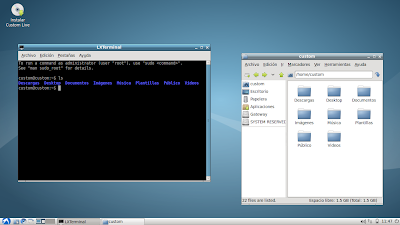Instalación de
Windows Server 2008
Para instalar
Windows Server 2008, debes colocar como disco de arranque, la unidad de CD, una
vez hecho esto, introduce el disco, deberá aparecerte la siguiente imagen:
Cuando se carguen los archivos, pasara a la ventana donde eliges el
idioma, y escogeremos todo en Español y damos siguiente:
Y ya en esta ventana, escogemos “Instalar ahora”:
Para efectuar la activación, si tienes la clave, introdúcela, en caso
que no, aprieta siguiente, te mostrara un cuadro de mensaje que te pregunta si
quieres activar ahora, dices NO y
continúas la instalación.
A continuación tienes que elegir la versión que más se acomode a tus
necesidades, en este caso escogeremos Windows Server 2008 Standard (instalación
completa) :
Después viene la parte de los términos de licencia y activas la opción
de acepto, y das en siguiente:
Escogemos Personalización (avanzada)
Te muestra en la unidad donde se guardaran los archivos, seleccionamos y
damos siguiente.
Ahora se instala Windows, este proceso dura varios minutos.
Establecerás la primera contraseña, dando click en “Aceptar”. NOTA: La contraseña deberá ser mayor a 6 caracteres,
así como contener al menos una mayúscula y un numero.
Una vez cambiada, ya esta finalizado el proceso de instalación.
A continuación, realizaremos la configuración de:
- Configurar IP fija
- Configurar Active
Directory
- Configurar DNS
- Configurar DHCP
Debes tener tus direcciones IP, las que necesitaras son:
Dirección IP (en este caso usaremos 192. 168.1.5)
Servidor DNS
preferido (igual, usaremos 127.0.0.1)
Por lo regular
el servidor DNS se da automáticamente por la computadora, así como la Máscara
de subred.
CONFIGURACIÓN IP FIJA
1. Cuando estemos en
pantalla, damos click derecho sobre la imagen de las computadoras, en la barra
de tareas, y damos click en la opción “Centro de redes y recursos compartidos”
.
2. Se abre después esta ventana, y como siguiente paso, nos vamos a donde
dice “Tareas” en la parte izquierda de la ventana. Ahí se nos muestran 5
opciones, damos click en “Administrar conexiones de red”.
3. Se mostrara la ventana, y plasmara estos iconos, cuando estemos aquí,
seleccionaremos la conexión de área local de la computadora que estamos
configurando, debes tener mucho cuidado. Una vez identificada la conexión, das
click derecho sobre el icono, y seleccionas la opción de “Propiedades”.
4. Seleccionas la opción de “Protocolo de Internet versión 4 (TCP/IPv4)”.
Le darás doble click, y debe aparecerte una ventanita que diga “Propiedades de
Protocolo de Internet versión 4 (TCP/IPv4)”
5. Para activar las cajas de texto, activa la opción “Usar la siguiente dirección IP” dando click,
sobre esta.
6. Se activaran los cuadros, poniéndose en color blanco, como en la imagen
de arriba, cuando esto sucede, procederemos a introducir nuestra Dirección IP y
Servidor DNS preferido (este último se escribirá solo en caso de que no te
aparezca automáticamente).
Y damos en aceptar, cerrando todas las ventanas que tengas abiertas.
Ahora seguiremos con:
Configurar
Active Directory y la creación de un dominio.
7. Damos click en inicio, y escogemos la opción de
“Ejecutar” , e inmediatamente se mostrara esta ventana, a la cual
escribiremos dcpromo.
8. Mostrándote el siguiente cuadro, que es el de “Instalación de Servicios de Dominio Active
Directory”, este paso puede durar varios minutos.
9.
Una vez termine de cargarse, se mostrara el siguiente
asistente: Sin seleccionar la opción
de “Usar la instalación en modo
avanzado”, da click en siguiente:
10.
De nuevo en siguiente.
11.
Se abrirá una nueva ventana, selecciona la opción “Crear un dominio nuevo en un bosque nuevo”,
presiona en siguiente.
12.
En esta nueva ventana, es donde escogerás el nombre
del domino, que tiene que llevar esta estructura: dominonombre.com (Nota: El
nombre se escogerá a gusto del administrador), y de nuevo da click en
siguiente.
13. Se
comprobara la disponibilidad del nombre del dominio escogido.
14. Una vez
comprobado, deberás escoger el Windows Server que se acomode mejor a tus
necesidades, en este caso escogimos Windows Server 2003, y dimos click en
siguiente.
15. Dejamos la
opción Servidor DNS y damos click en siguiente.
16. Cuando te
aparezca esta caja de mensaje, escoge la opción de “No” es decir, la segunda, y
notaras que se queda en la misma ventana de
“Opciones adicionales del controlador
dominio”, así que repite el paso, dando siguiente, y se mostrara la misma
caja de texto, pero ahora escoge la primera opción de “Si”.
17. Pulsa en
siguiente.
18. Introducirás
la contraseña, y damos siguiente.
19. De nuevo
pulsamos siguiente.
20. Y como se
nota en la ventana, se mostrara el “asistente para la instalación de los
Servicios de dominio de Active Directory”. Este proceso dura varios minutos.
21. Cuando
termine la instalación, se da en finalizar y la computadora se reiniciara, y se
aplicaran las configuraciones. Para tener acceso, deberás colocar la contraseña
asignada anteriormente.
22. Al iniciar
sesión, se mostrara esta ventana: y como podemos verificar, esta el nombre de
nuestro dominio, en este caso “equipo03.com”
El siguiente
paso es la configuración DNS y creación de usuarios.
23.
Cerramos la ventana de Tareas de configuración y nos
vamos a inicio, en Herramientas Administrativas, DNS, y damos click.
Apareciendo esta ventana:
24. Damos click
sobre Zonas de búsqueda directa, y
aparecen dos carpetas, una con el nombre de nuestro dominio “equipo03.com”. La
opción que escogeremos es “Zona de
búsqueda inversa” y damos click derecho, y seleccionamos “Zona nueva”, abriéndose el siguiente
asistente:
25.
Damos click en siguiente, apareciendo la ventana “Tipo de zona” y escogemos Zona principal, y damos click.
26.
Escogemos la primer opción “Para todos los servidores DNS en este bosque: equipo03.com” y
damos siguiente.
27.
En esta ventana de Nombre de la zona de búsqueda
inversa, seleccionamos “Zona de búsqueda
inversa para ipv4” y damos siguiente.
28.
En este paso, usaremos de nuevo el ID de red que
escogimos, pero solo introduciremos los primeros dígitos y damos click en
siguiente:
29.
Siguiente:
30.
Y por ultimo damos click en Finalizar.
31.
Se cierra el asistente y podemos verificar nuestra
nueva zona, en la ventana “Administrador de DNS” en “Zonas de búsqueda
inversa”, ya una vez verificado, cerramos la ventana.
32.
Una vez más nos vamos a Inicio -> Herramientas Administrativas -> Usuarios y equipos de Active Directory, como se
muestra en la siguiente imagen.
33. Damos click
y se abrirá la ventana de “Usuarios y equipos de Active Directory” después, click derecho sobre el nombre de dominio, en este caso “equipo03.com” y seleccionamos Nuevo-> Unidad organizativa
34. En este
caso colocaremos “Usuario de dominio” y aceptar.
35. Como se
observa, ya se creó esa carpeta Users -> Usuarios de dominio, lo que sigue ahora es dar click
sobre la carpeta creada, Nuevo -> Unidad organizativa
36. Esta unidad
se llamara Alumno y aceptar.
37. Estos pasos
son muy interesantes y debes ser muy cuidadoso.
Das click derecho sobre “Alumno” y te vas a Nuevo --> Usuarios
38. Y te
aparecerá esta ventana, lo que harás es poner el nombre, en este caso es
“Alumno”, en apellidos se coloca “1”, y en nombre de inicio de sesión de
usuario, se coloco “alumno1” quedando con extensión de “@equipo03.com”. y damos
siguiente.
39. En la
asignación de la contraseña del usuario, debemos ser cuidadosos, y apuntar la
contraseña en algún lugar para evitar olvidarse de ella. Uno de los
requerimientos de esta contraseña, es que debe ser mas de 6 letras, al menos
con una mayúscula y un número. Una vez ingresada la contraseña, presiona siguiente
y finalizar.
Este proceso se puede repetir tantas veces equivalente a tantos usuarios
usted desee crear, en nuestro caso, solo creamos dos, alumno1 y alumno2.
Estas imágenes son para el segundo usuario:
INSTALACIÓN/CONFIGURACIÓN DEL
SERVIDOR DHCP
40. Cerramos
todas las ventanas que tengamos abiertas, y vamos a Inicio --> Herramientas administrativas --> Administrador del servidor y damos click.
41. Aparecerá
esta ventana, y lo siguiente es dar click en resumen de funciones, e irte a la
opción Agregar funciones.
42.
Enseguida se abrirá este asistente:
43. Presionamos
siguiente, apareciendo esta ventana y seleccionamos Servidor DHCP y siguiente:
44. Damos
después click en siguiente
45. De nuevo en
siguiente:
46. Aquí colocaremos en Dirección IPv4 del servidor DNS preferido el que nosotros escogimos, o el que la computadora nos dió automáticamente y damos de nuevo siguiente:
47. Aquí volvemos a presionar siguiente:
48. En esta
ventana seleccionamos “Agregar” y llenamos los campos.
49. Colocamos un nombre que queramos, y en Dirección IP inicial y final, escogeremos un rango de direcciones IP que tomaran las computadoras conectadas al servidor. OJO: tienen que ser diferentes a la Dirección IP del servidor.
Se debe colocar la máscara de red y las direcciones que al principio configuramos, y damos aceptar.
50. Como se
puede ver, ya se agregó el ámbito y damos en siguiente
51.
Se mostrará la ventana
Configurar el modo sin estado DHCPv6 lo
que haremos es deshabilitarlo y siguiente.
52.
Seleccionaremos la
opción que viene marcada, y damos siguiente
53.
En esta ventana se da
un resumen de las elecciones que tuvimos, para en caso de algún error, poder
regresar y corregir, si por el contrario, está todo acorde a nuestras
necesidades, damos en instalar
54.
Y ahí daremos
seguimiento al progreso de instalación
55.
Una vez concluido el
proceso, se mostrarán los resultados y se cierra el asistente.
56.
Y por último, podemos
verificar en el Administrador de Servidores, que se encuentra efectivamente el
servidor DHCP